笔记本window7显示器自动调节亮度怎么关闭
时间:2021-11-12作者:xinxin
有些笔记本window7电脑中有自动调节亮度的功能,能够依据外界光线的亮度进行显示器屏幕的调整,不过有些用户觉得自动调节亮度功能不能完全符合用户的需求,因此就想要将其关闭,那么笔记本window7显示器自动调节亮度怎么关闭呢?这里小编就来教大家具体设置方法。
推荐下载:最新win7系统纯净版
具体方法:
1、首先打开win7系统的控制面板,然后选择打开“电源选项”项;
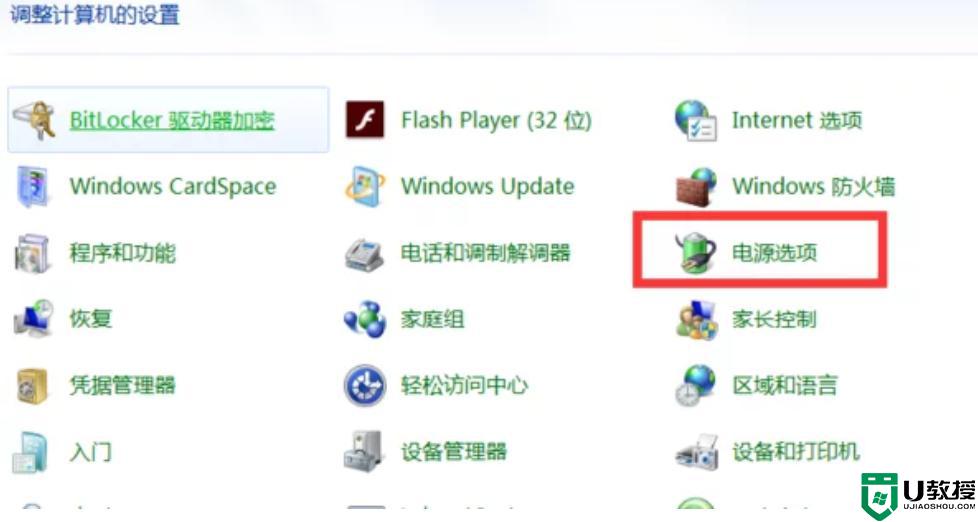
2、接着在打开的界面中,点击右侧的“更改计划设置”项;
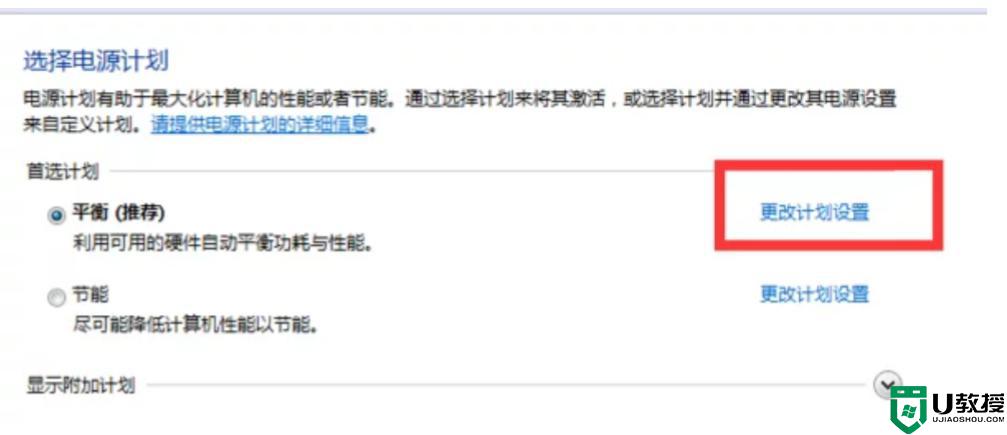
3、在打开的界面中,选择点击“更改高级电源设置”;
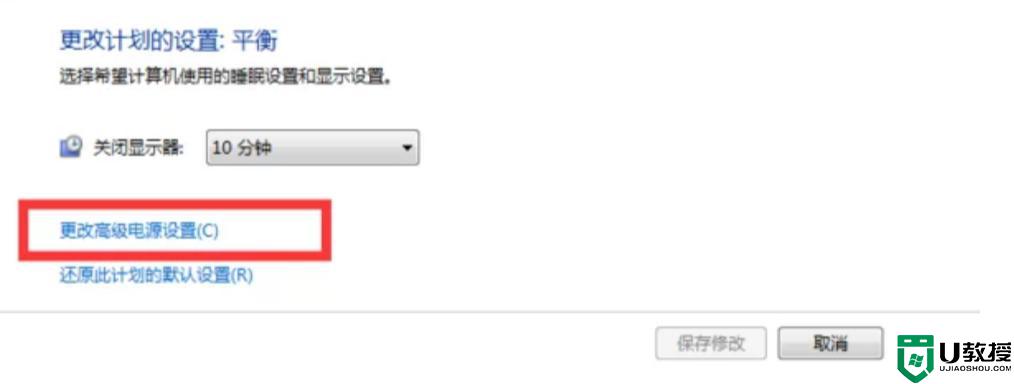
4、在弹出来的电源选项界面中,展开“显示”菜单。再展开“启用自适应亮度”;
5、然后关闭“使用电池”和“接通电源”,这样亮度就不会自动调节了。
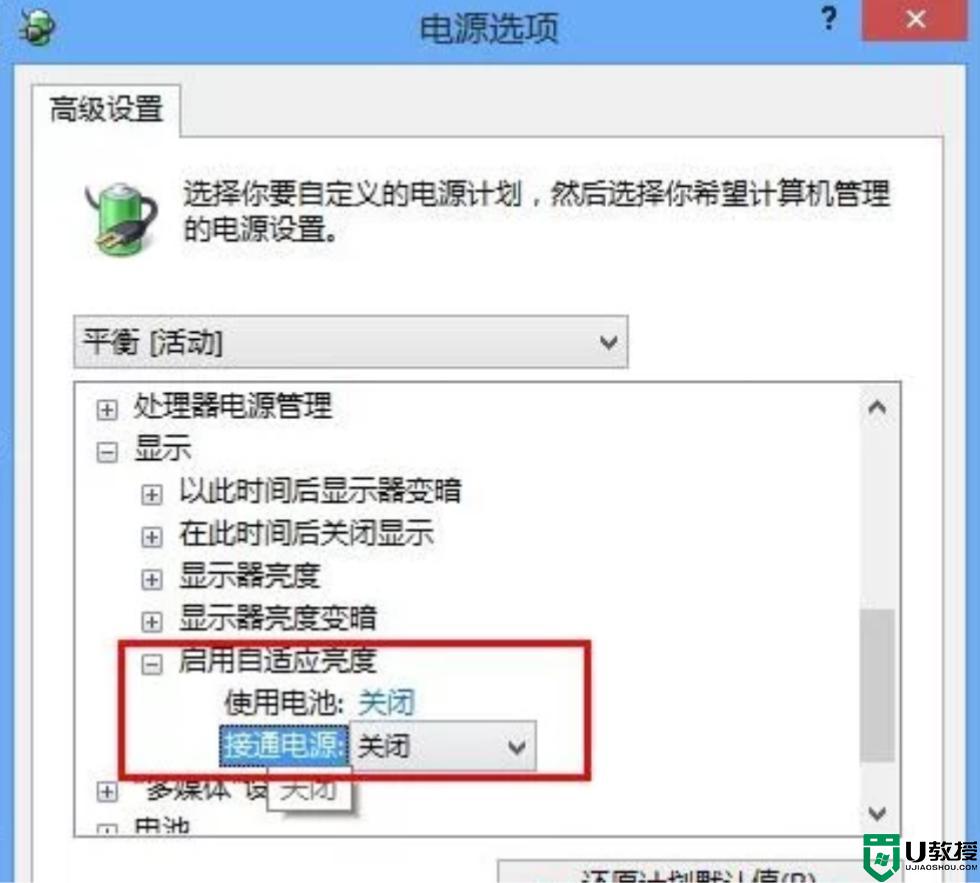
上述就是关于笔记本window7显示器自动调节亮度关闭设置方法了,还有不懂得用户就可以根据小编的方法来操作吧,希望能够帮助到大家。





